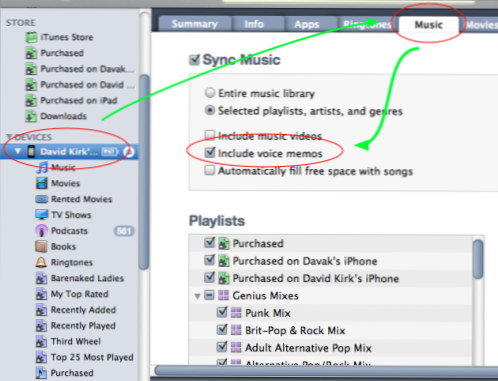
Möjligheten att snabbt spela in röstanteckningar på iPhone är en ofta förbisedd funktion. Dessutom kan det vara svårt att räkna ut hur man importerar dessa filer från din iPhone till din dator. Här är några sätt att få dina röstmeddelanden från din telefon och till din dator.
Funktionen röstmemo är mycket intressant. Jag har sett det som används från allt för att söta meddelanden till sin make till snabb röstinspelare för föreläsningar eller intervjuer.
En du har ett röstmemo inspelat, det finns två sätt att överföra röstmemo till din dator.
via iTunes
iTunes överför röstmeddelanden när du aktiverar den inställningen.
1. Docka din iPhone via USB
2. Klicka på namnet på din iPhone under enheter i den vänstra kolumnen
3. Klicka på musik flik
4. Klicka på kryssrutan för Inkludera röstanteckningar
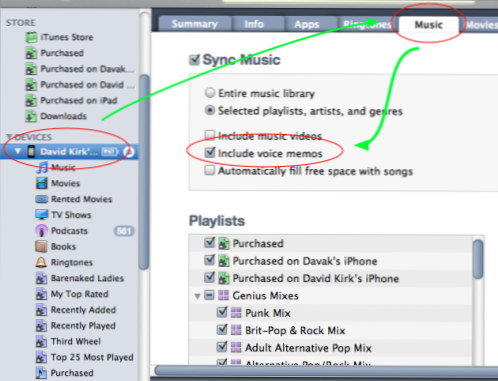
5. Synkronisera din enhet
6. Dina filer kommer att visas under en ny röstmemospellista

7. Du kan högerklicka på ett memo för att utföra avancerade uppgifter eller få tillgång till den faktiska ljudfilen.
Om du har problem har flera personer i kommentarerna nedan rekommenderat dessa ytterligare steg:
- Ta ur iPhone från datorn efter den misslyckade synkroniseringen
- I iTunes väljer du Arkiv -> Bibliotek -> Organisera bibliotek -> Konsolidera filer
- Anslut iPhone och synkronisera igen.
Direkt dela från telefon
Du kan också maila eller MMS röstmeddelandet direkt från din telefon. Om du bara har några filer kan det vara ett bra alternativ att maila dem.
1. Klicka på silverknappen i nedre högra hörnet på skärmen röstmemo. Detta tar dig till en lista med dina röstanteckningar.
2. Välj det röstmeddelande du vill dela och tryck på den stora blåa delningsknappen längst ned till höger på skärmen.
3. Välj E-post eller MMS

